使用过演示文稿的朋友们都知道,常常会在幻灯片的内容上使用超链接可以快速翻到需要的那一页幻灯片。下面小编就来告诉大家如何在WPS演示中使用超链接的命令,一起来看看吧。新建默认模板wps演示文稿,内容版式为空白版式。单击在线素材中的目录项,单击目录选项卡,选中其中一种目录,右击选择快捷菜单中的“插入&rd......
WPS PPT添加循环播放音频实例教程
WPS教程
2021-11-13 11:26:45
当我们放映幻灯片的时候,有的朋友需要给幻灯片添加背景音乐,让幻灯片变得更丰富一些,那么如何在PPT演示文稿当中插入音乐,让音乐随着幻灯片一起播放呢,今天我们就来教大家这个小技巧,具体怎么操作呢,一起来学习一下吧。
首先,单击工具栏插入下的音频,在下拉菜单下选择嵌入背景音乐。
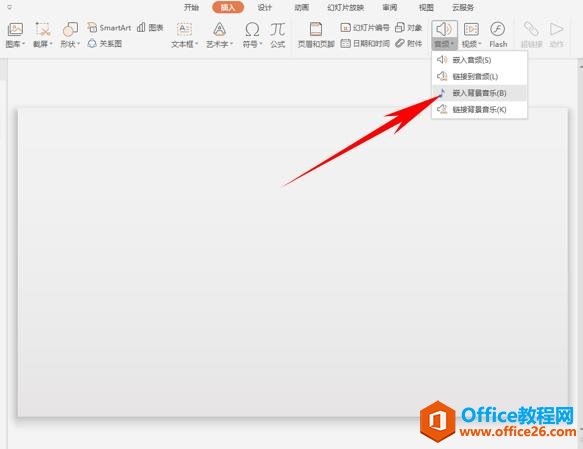
弹出本地对话框,选择一首提前下载好的背景音乐,单击打开。
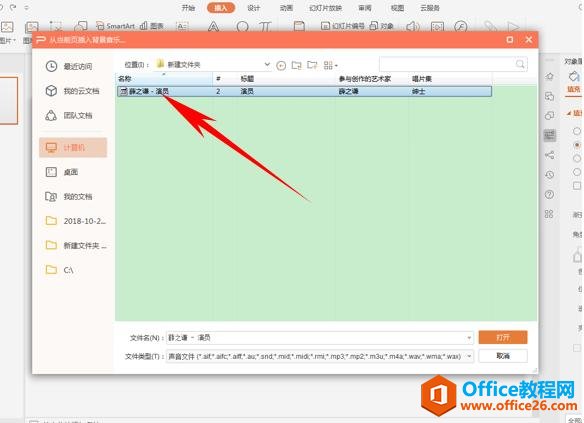
打开后,显示出一个喇叭的图标,如下图所示。
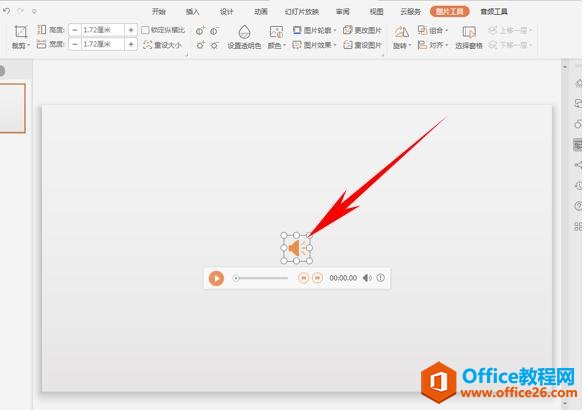
如果想要控制音乐的播放时间,可以选择工具栏音频工具下的选项,可选择自动或者单击,选择自动可以在放映幻灯片的同时播放音频。
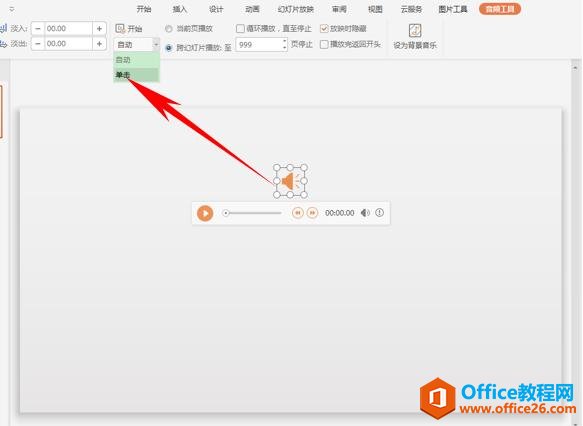
还可以选择循环播放,直至停止。即结束播放幻灯片之前音频都是循环播放的。
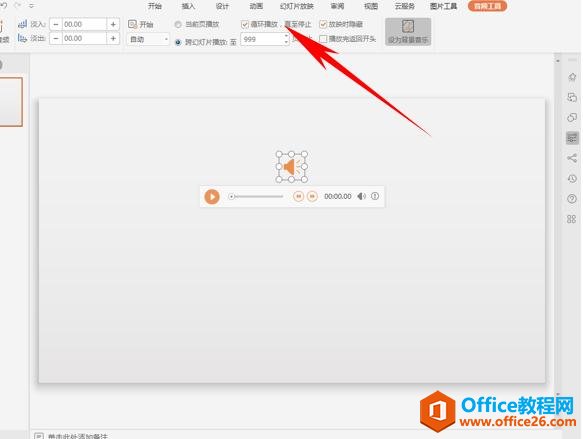
标签: PPT添加循环播放音频
相关文章





